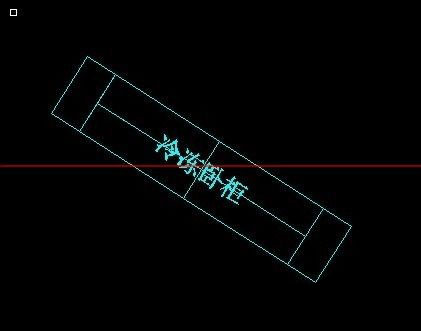CAD倾斜图形变正方法:倾斜对象调整到水平位置
2019-10-30
15391
我们在编辑图纸时候,有的对象本身处于的位置是倾斜的,我们时常需要的是水平方向的,那么该如何调整呢?我们一起学习下吧。本文介绍CAD倾斜图形变正方法:倾斜对象调整到水平位置。1、如图所示,我们要这个对象调整到水平位置。怎么操作呢? 2、选择这个对象并以这个对象的右下角的冷点为基点。 3、单击冷点变成热点后,多次空格,调整到旋转命令状态。 4、这个时候在命令行中输入R,选择“参照”命令。 5、这个时候我们点击如图所示的两个点。 6、开启正交模式可以快速的将倾斜对象调整成水平位置。 7、我们通过AL命令也能达到这样的效果。我们随便做一个水平线。如图所示。 8、选择对象,在命令行中输入AL命令,如图所示。 9、如图所示,我们选择源点和目标点这四个点后,空格后就可以快速将对象调整到水平位置。 通过本文CAD倾斜图形变正方法:倾斜对象调整到水平位置可以看到,我们可以用旋转的方式调节对象的角度。关键点在于旋转多少度,可以用画辅助线的方式来进行旋转定位。
CAD倾斜图形变正的方式
2019-07-10
13275
在CAD中当我们遇到的图形是斜的,我们需要将其变正,这时候,我们该如何操作呢,我们来看看下面CAD倾斜图形变正的方式。 1.首先,我们先打开我们的浩辰CAD,打开斜着的图形 2.我们在需要旋转的图形的有变化两条垂直的直线, 如下图所示 3.这时,我们再输入【al+空格键】 4.选择我们需要旋转的对象,并且空格键按下。 5.选中的图形会变成虚线,然后我们点击选择对象的一点连接到垂足。 6.选择对象的另一点连接到下面一条线的 任意一点。 7.然后我们再按下空格键,我们就可以看到了,我们的长方形就变正了。 以上就是CAD倾斜图形变正的方式,希望大家熟练掌握。
CAD倾斜图形变正到水平位置的方法
2019-06-26
28255
CAD倾斜图形变正的方法大家知道吗?当使用浩辰CAD调整图形的时候有两种方法,下面就是我整理的资料,希望给大家带来帮助。 方法一 1、打开CAD软件,如图所示,我们要这个对象调整到水平位置。 2、选择这个对象并以这个对象的右下角的冷点为基点。 3、单击冷点变成热点后,多次空格,调整到旋转命令状态。 4、这个时候在命令行中输入R,选择“参照”命令。 5、这个时候我们点击如图所示的两个点。 6、开启正交模式可以快速的将倾斜对象调整成水平位置。 方法二 1、我们通过AL命令也能达到这样的效果。我们随便做一个水平线。如图所示。 2、选择对象,在命令行中输入AL命令, 3、如图所示,我们选择源点和目标点这四个点后,空格后就可以快速将对象调整到水平位置。 上面就是浩辰CAD倾斜图形变正的使用方法和步骤了,希望大家仔细学习,掌握其中一种方法就可以帮助大家掌握浩辰CAD了。